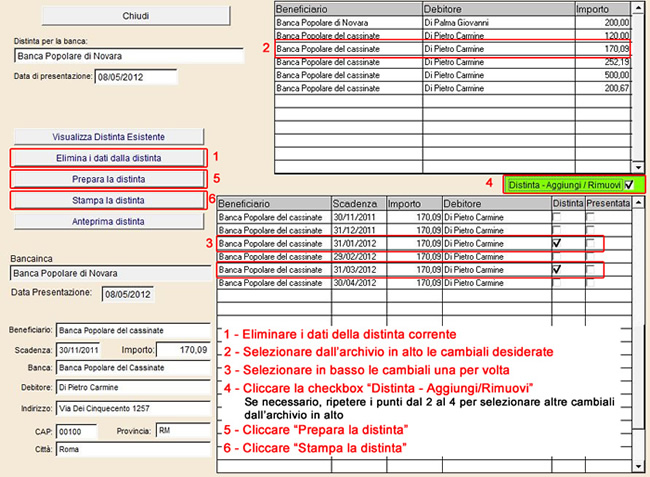Guida all'archivio cambiali e distinte
Dalla schermata principale del programma cliccare sul pulsante "Archivio Cambiali"
In questa sezione del programma è possibile visualizzare e gestire tutto l'archivio delle cambiali stampate.
Selezionando dall'archivio in alto una voce verrà presentato in basso l'elenco delle cambiali stampate e sarà possibile assegnare ad ogni cambiale lo stato di Incassata (Inc.) o Protestata (prot.) .
Per assegnare lo stato desiderato basta cliccare sul rigo di una cambiale e successivamente sulla casella "Incassata" o "Protestata" in basso a sinistra della pagina:
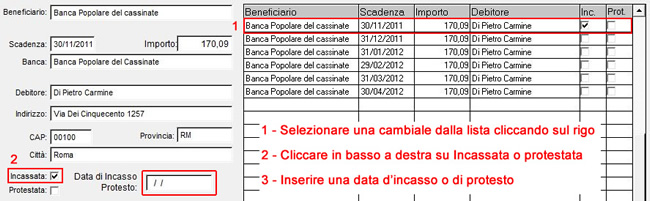
Cliccando su un rigo dell'archivio in alto e sul pulsante "Elimina la serie di cambiali selezionate" verranno eliminate tutte le cambiali appartenenti alla selezione.
Preparare e gestire la distinta
Dalla sezione Archivio Cambiali cliccare sul pulsante "Prepara la distinta".
Per visualizzare la distinta attuale cliccare su "Visualizza Distinta"
Il pulsante "Elimina i dati dalla distinta" eliminerà l'intera distinta in modo da prepararne una nuova.
Per preparare una nuova distinta bisogna selezionare dall'archivio in alto la serie di cambiali che si vuole aggiungere alla distinta, poi dall'archivio in basso si potranno selezionare le cambiali una per volta e cliccare sulla checkbox "Distinta - Aggiungi/Rimuovi"
In questo modo sulla cambiale selezionata verrà spuntata la voce "Distinta" e potrà essere pronta per essere aggiunta alla lista della distinta.
Eseguire la stessa operazione anche sulle altre cambiali che si vuole aggiungere e poi cliccare su "Prepara la distinta".
Prima di stampare è possibile rivedere la distinta cliccando su "Visualizza Distinta Esistente" o su "Anteprima distinta".
Se si volesse aggiungere qualche altra cambiale alla distinta esistente è possibile farlo senza eliminare l'intera distinta ma selezionando semplicemente un'altra cambiale, cliccare su "Distinta - Aggiungi/Rimuovi" e su "Prepara la distinta".
Cliccando sul pulsante "Prepara la distinta" è possibile notare dall'archivio in basso che le cambiali selezionate vengono spuntate come "Presentata", se si volesse cambiare lo stato di una cambiale basta selezionarla e ricliccare su "Distinta - Aggiungi/Rimuovi", in questo modo lo stato verrà rimesso su "Distinta", se si seleziona e si ripreme di nuovo su "Distinta - Aggiungi/Rimuovi" verranno rimosse le spunte su quella cambiale e quindi non sarà aggiunta alla lista della distinta e non sarà considerata Presentata.
Riepilogo grafico per la compilazione di una nuova distinta